Како искључити аутоматско ажурирање оперативног система Виндовс у оперативном систему Виндовс 11/10
У овом посту ћемо вам показати како можете ефикасно и потпуно блокирати, зауставити, онемогућити и искључити Виндовс Упдате(Windows Update) у Windows 11/10 тако да их можете инсталирати када то желите. Мораћете да онемогућите услугу Виндовс Упдате(Windows Update Service) , ВааСМедицСВЦ(WaaSMedicSVC) , поставите мрежу(Set Network) као ограничену(Metered) везу или користите алатку.
Како онемогућити аутоматско ажурирање(Windows Update) оперативног система Windows 11/10
Неке основне информације пре него што наставите!
Не постоји опција за заустављање или искључивање ажурирања оперативног система Виндовс(stop or turn off Windows Updates) помоћу апликације Цонтрол Панел или Сеттингс(Settings app) у Windows 11/10 , као што је то било у ранијим верзијама Виндовс(Windows) -а . Али постоји решење за онемогућавање или искључивање Виндовс Упдате(Windows Update) у Windows 11/10 , о чему ћемо говорити у овом посту.
Прво, хајде да погледамо зашто људи можда желе да искључе ажурирања за Виндовс .(Windows)
Искључите (Turn)аутоматско ажурирање оперативног система Виндовс(Automatic Windows Update) у оперативном систему Виндовс 8.1(Windows 8.1) и старијим верзијама
Са Виндовс 8.1(Windows 8.1) и старијим верзијама, имали смо Виндовс Упдате(Windows Update) дајући нам опције за:
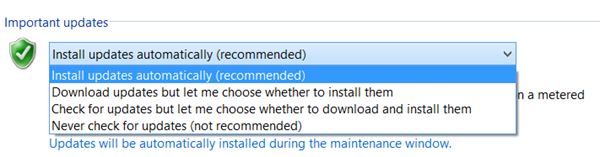
- Инсталирајте(Install) ажурирања аутоматски (препоручено)
- Преузмите(Download) ажурирања, али одаберите када ћете их инсталирати
- Проверите(Check) да ли постоје ажурирања, али дозволите ми да одаберем да ли да их преузмем и инсталирам
- Никада не проверавајте да ли постоје ажурирања (не препоручује се)
Ове опције су омогућиле начин да одложимо ажурирања све док не будемо имали довољно времена да их преузмемо и инсталирамо или да их аутоматски преузмемо, а затим их инсталирамо у време које желимо. Ове опције сада нису присутне у подешавањима ажурирања(Update) и безбедности за (Security Settings)Windows 11/10 .
Искључите или паузирајте аутоматско ажурирање оперативног система Виндовс(Pause Automatic Windows Update) у оперативном систему Виндовс 10(Windows 10)
Сада у оперативном систему Виндовс 10(Windows 10) , отворите апликацију Подешавања (Settings)> Update и Security > Windows Update > Advanced Options , видећете следећа подешавања:
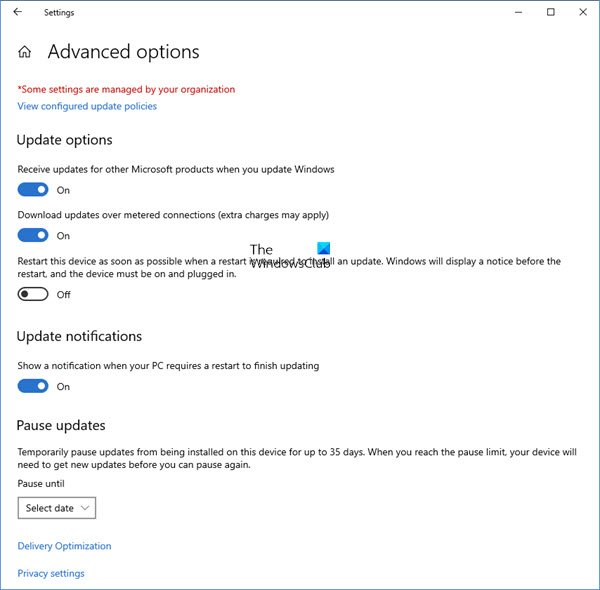
Мицрософт(Microsoft) је објаснио да ће обезбедити ажурирања на две различите методе за своја два различита типа клијената.
Кућни корисници(Home users) сада имају опцију да паузирају Виндовс ажурирања(pause Windows Updates) . Раније нису имали ову опцију. Виндовс 10 ће вам такође омогућити да одложите поновно покретање, али то није довољно јер преузимање у позадини може у неким случајевима успорити ваше прегледање.
Други круг корисника су Ентерприсе корисници(Enterprise users) који ће имати опцију да одложе ажурирања како би их могли задржати до времена када су слободни. Мицрософт(Microsoft) је рекао да ће ређе објављивати ажурирања таквим корисницима како би били суочени са минималним застојима. То су предузећа и корисници у реалном времену као што су болнице и банкомати(ATMs) итд.
Враћајући се на кућне(Home) и професионалне(Professional) кориснике, не постоји чак ни опција за одлагање ажурирања. Они ће бити преузети чим буду доступни. Доступност Виндовс ажурирања(Windows Updates) за нормалне кориснике значи да су ажурирања већ тестирана од стране Виндовс инсајдера(Windows Insiders) . Ако сте Виндовс Инсидер(Windows Insider) и користите Виндовс 10 (Windows 10) Хоме(Home) или Про(Pro) , имаћете приоритет да добијате ажурирања. Након неколико дана тестирања ажурирања и ако не представља проблеме, биће пуштена нормалном кругу корисника.
Дакле, заглавили сте. Виндовс 11/10 ће наставити да преузима ажурирања чим буду доступна и заузеће ресурсе вашег рачунара, када то можда не желите ни ви. Неки од нас ће желети да зауставе аутоматска преузимања како бисмо могли ручно да инсталирамо ажурирања када су бесплатна – када не радимо на нечему хитном. Односно; неки корисници би желели слободу и опцију(liberty and option) да преузимају и инсталирају ажурирања када желе(they) , а не када их Мицрософт(Microsoft) обезбеди.
Пошто не постоји опција за искључивање ажурирања за Виндовс са (Windows)контролне табле(Control Panel) или подешавања рачунара(PC Settings) , ево заобилазно решење.
Прочитајте(Read) : Виндовс Упдате се укључује чак и након што га искључи .
Паузирајте или зауставите аутоматско ажурирање(Stop Automatic Updates) у оперативном систему Виндовс 11(Windows 11)
Добро је одржавати рачунар ажурним, али понекад ћете можда желети да ручно ажурирате рачунар уместо да дозволите систему да га аутоматски инсталира. Стога ћемо у овом чланку видети како да зауставимо аутоматско ажурирање(Automatic Updates) у оперативном систему Виндовс 11(Windows 11) . Ово су следећи начини на које можете да зауставите, одложите или паузирате аутоматска ажурирања у оперативном систему Виндовс 11(Windows 11) преко подешавања.

Пре(First) свега, најлакши начин да зауставите аутоматско ажурирање оперативног система Виндовс(Windows) на неколико дана био би да промените подешавања оперативног (Settings)система Виндовс(Windows) , а у овом одељку ћемо видети како да урадимо исто.
Да бисте паузирали аутоматска ажурирања(pause automatic updates) из Виндовс поставки(Windows Settings) , пратите дате кораке.
- Отворите подешавања (Settings ) помоћу Win + I.
- Идите на Виндовс Упдатес.(Windows Updates.)
- Кликните на Паузирај 1 недељу.(Pause for 1 week.)
Након овога, ваш рачунар неће аутоматски инсталирати нова ажурирања недељу дана, али у међувремену можете ручно да ажурирате свој рачунар.
Потпуно искључите (Turn)Виндовс ажурирања(Windows Updates) у оперативном систему Виндовс 11(Windows 11) или Виндовс 10
Да бисте потпуно зауставили или онемогућили аутоматска ажурирања оперативног система Виндовс(Windows Updates) у Windows 11/10 , мораћете:
- Онемогућите Виндовс Упдате(Windows Update) & Виндовс Упдате Медиц (Windows Update Medic) услуге(Services)
- Промените(Change WU) подешавања ВУ-а помоћу уређивача смерница групе(Group Policy Editor)
- Подесите(Set) своју мрежну везу на „ Метеред(Metered) “
- Користите бесплатну алатку која вам омогућава да онемогућите аутоматска ажурирања.
Хајде да погледамо сваки од ових предлога детаљно.
1] Онемогућите Виндовс Упдате(Windows Update) & Виндовс Упдате Медиц (Windows Update Medic) услуге(Services)
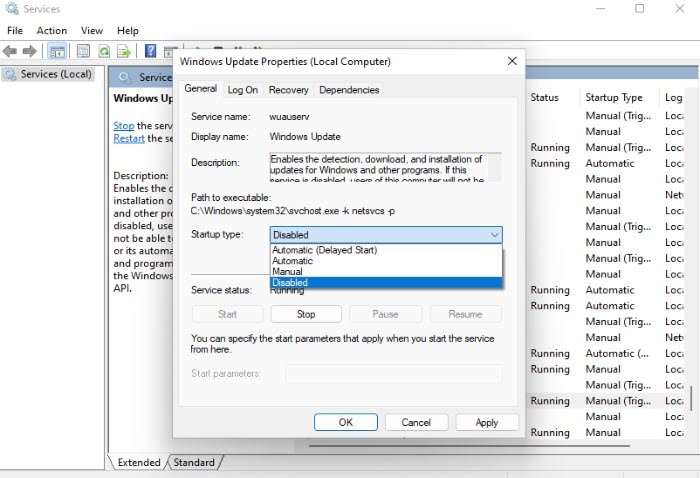
Следеће, имамо још један начин да искључите аутоматско ажурирање, односно заустављањем услуге Виндовс Упдате(Windows Update) .
Ако желите да зауставите услугу Виндовс Упдате(Windows Update Service) , користите следеће кораке.
- Отворите Услуге (Services ) из менија Старт.(Start Menu.)
- Потражите услугу „ Виндовс Упдате“ (Windows Update’ ) .
- Кликните десним тастером миша на њега и изаберите Својства.(Properties.)
- Промените тип покретања (Startup type ) у Дисаблед (Disabled ) и кликните на Apply > Ok.
Такође морате да онемогућите Виндовс Упдате Медиц Сервице(Windows Update Medic Service) или ВааСМедицСВЦ(WaaSMedicSVC) . Виндовс Упдате Медиц Сервице(Windows Update Medic Service) је нова Виндовс услуга(Windows Service) представљена у недавним верзијама оперативног система Виндовс 10(Windows 10) . Ова услуга(Service) је уведена да поправи компоненте Виндовс Упдате(Windows Update) од оштећења како би рачунар могао да настави да прима ажурирања. Препоручујемо да прво испробате овај метод.
Можете да онемогућите Виндовс Упдате Медиц услугу(Windows Update Medic Service) преко Виндовс Сервицес Манагер(Windows Services Manager) -а . У прозору Услуге(Services) померите се надоле до Виндовс Упдате Медиц Сервице(Windows Update Medic Service) и искључите услугу(Service) . Да бисте га искључили, кликните десним тастером миша на процес, кликните на Својства и изаберите Онемогућено(Disabled) . То ће се побринути да Виндовс ажурирања(Windows Updates) не буду инсталирана на вашој машини.
Сада, ако икада пожелите да омогућите услугу(Service) , пратите горепоменуте кораке, али овог пута промените типове покретања(Startup types ) у Аутоматски.(Automatic.)
Не заборавите да инсталирате ажурирања!
Пошто је Виндовс сервис од сада па надаље, морате редовно ажурирати свој рачунар. Да бисте могли да инсталирате следећи скуп функција или новију верзију, биће вам потребна инсталација ранијих ажурирања. Због тога, ако користите горенаведено решење, мораћете да одете у Виндовс (Windows) Сервицес (Services) Манагер(Manager) и повремено га укључите да бисте преузели и ажурирали своју копију Виндовс(Windows) -а .
Након што укључите услугу Виндовс Упдате(Windows Update Service) , када отворите Виндовс Упдате(Update) у подешавањима(Settings) , видећете поруку да ажурирања нису инсталирана јер је рачунар заустављен. Мораћете да кликнете на Покушај(Retry) поново да би се сва доступна ажурирања преузела и инсталирала. Ово може потрајати два или три покушаја „ Провери ажурирања “. (Check for Updates)Мораћете да наставите да кликнете на „ Провери(Check) ажурирања“ док не каже да је ваш рачунар ажуриран. Затим се можете вратити и искључити услугу Виндовс Упдате(Windows Update) све док следећи пут не осетите да сте довољно слободни да проведете време ажурирајући своју копију оперативног система Windows 11/10 .
2] Промените(Change WU) подешавања ВУ помоћу уређивача смерница групе(Group Policy Editor)
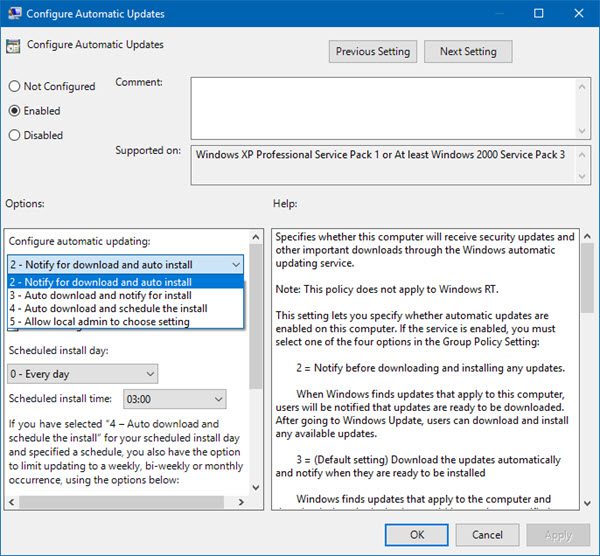
Ако ваша верзија Windows 11/10 има смернице групе(Group Policy) , можете да промените и нека подешавања помоћу уређивача смерница групе(Group Policy Editor) . Покрените гпедит(gpedit) и идите до следећег подешавања смерница:
Computer Configuration > Administrative Templates > Windows Components > Windows Update.
На десној страни кликните двапут на Конфигуриши аутоматско ажурирање(Configure Automatic Updates) и промените његове поставке тако да одговарају вашим захтевима.
Када конфигуришете подешавања, видећете резултат у апликацији Подешавања(Settings) на следећи начин:
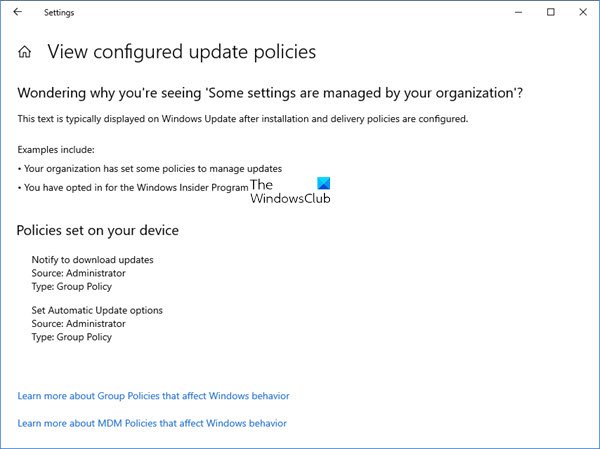
Прочитајте(Read) : Како да конфигуришете Виндовс ажурирања помоћу Регистра .
Не препоручујемо(do not recommend) да онемогућите аутоматско ажурирање оперативног система Виндовс(Windows Update) у Windows 11/10 . Ако ваш рачунар добро преузима преузимања у позадини и не утиче на ваш рад, није препоручљиво да то радите. Али ако се суочите са успоравањем рачунара због преузимања и инсталирања ажурирања у позадини, горњи савет за искључивање ажурирања за Виндовс у (Windows)оперативном систему Виндовс 10(Windows 10) ће вам помоћи.
3] Подесите(Set) своју мрежну везу на „ Метеред(Metered) “
Подешавање мрежне везе на „Метеред“, такође може да спречи Windows 11/10 да аутоматски преузима ажурирања(Updates) . То можете учинити на следећи начин – апликација Подешавања (Settings)> Network и Internet > WiFi > Advanced опције. Померите клизач на положај Укључено за Постави као везу са дозама(Set as metered connection) .
Корисници оперативног система Виндовс 10(Windows 10 users) : Овај пост ће вам показати како да подесите ограничену везу у Виндовс-у(set Metered Connection in Windows) .
Корисници оперативног система Виндовс 11(Windows 11 users) : Ако омогућите ограничену везу(Connection) на мрежи, ваш Виндовс 11 рачунар неће аутоматски преузети ажурирање када се повеже на ту одређену мрежу. Пратите дате кораке да бисте урадили исто.

- Отворите Подешавања(Settings) из Старт менија(Start Menu) .
- Кликните Network & Internet > Properties.
- Сада користите прекидач да бисте омогућили везу са мерењем.(Metered connection.)
Сада ће ваш рачунар аутоматски преузети ажурирано када се повежете на ту мрежу.
4] Алати(Tools) који вам помажу да блокирате аутоматска ажурирања оперативног система Виндовс(Windows)
Ево листе неких бесплатних алата Виндовс Упдате Блоцкер(Windows Update Blocker tools) за заустављање аутоматског ажурирања Виндовс(Stop Automatic Windows Updates) -а . Можда бисте желели да их погледате јер вам омогућавају да контролишете ажурирања за Windows 11/10 једним кликом.
- Виндовс Упдате Блоцкер
- СтопУпдатес10
- Ву10Ман
- Килл-Упдате
- ВуМгр
- Вин Упдате Стоп
- Вин Упдатес Дисаблер
- ВАУ менаџер.
Иначе, Мицрософт(Microsoft) је објавио алат под називом Прикажи или сакриј ажурирања(Show or Hide Updates) који омогућава корисницима да сакрију или блокирају одређена нежељена ажурирања за Виндовс . Користећи га, можете зауставити Windows 11/10 да преузима одређена ажурирања.
Да ли је безбедно искључити Виндовс Упдате(Windows Update) у току?
Не, никада не би требало да искључујете рачунар када се инсталира ажурирање. То може довести до неких озбиљних проблема као што су БСОД(BSOD) или оштећени Виндовс(Windows) . Ако нисте сигурни да ли желите да користите дотичну исправку, увек можете да се вратите на претходну верзију. Али заустављање текућег ажурирања не би требало да буде опција.
Шта ако не ажурирам Виндовс?
Ажурирања првенствено користи Виндовс(Windows) за увођење исправки грешака и додавање нових функција оперативном систему(Operating System) . Међутим, ако сте задовољни тренутним скупом функција вашег ОС-а и његовом стабилношћу, можете прескочити ажурирања неко време.
Али на крају, морате да ажурирате јер не можете себи приуштити да покренете застарели ОС. У супротном(Otherwise) , неке од апликација ће престати да раде и доживећете неке друге грешке. Чак и неке од игара желе најновију верзију Виндовс(Windows) -а . Због тога се увек препоручује да ваш систем буде ажуриран.
Повезано гласи:(Related reads:)
- Нека вас Виндовс 11/10 обавести пре преузимања ажурирања
- Како да конфигуришете ажурирања оперативног система Виндовс користећи Регистри у Виндовс Серверу
- Како зауставити аутоматско ажурирање драјвера(stop automatic Driver updates)
- Зауставите Виндовс 11/10 да аутоматски надогради ваш рачунар .
Related posts
Где пронаћи и како прочитати дневник ажурирања оперативног система Виндовс 11/10
Виндовс Упдате није успео да се инсталира или се неће преузети у оперативном систему Виндовс 11/10
Како ресетовати компоненте Виндовс Упдате у оперативном систему Виндовс 11/10
Како паузирати Виндовс Упдате у оперативном систему Виндовс 11/10 до 365 дана
Виндовс Упдате је заглавио у преузимању ажурирања у оперативном систему Виндовс 11/10
Како проверити да ли постоје ажурирања у оперативном систему Виндовс 11/10
Како сакрити ажурирања за Виндовс користећи ПоверСхелл у оперативном систему Виндовс 11/10
Како инсталирати управљачке програме и опциона ажурирања у оперативном систему Виндовс 11/10
Не могу да се пријавим на Виндовс 11/10 након ажурирања
Комплетна листа кодова грешака Виндовс Упдате на Виндовс 11/10
Блокирајте неподржани хардверски прозор у Виндовс Упдате-у
Како да поправите грешку Виндовс Упдате 0к80240061
Преименујте или избришите фасциклу за дистрибуцију софтвера у оперативном систему Виндовс 11/10
Како да ажурирате друге Мицрософт производе користећи Виндовс Упдате
Поправите грешку Виндовс Упдате 0к80070422 на Виндовс 10
Једна од услуга ажурирања не ради исправно у оперативном систему Виндовс 11/10
Плави екран након ажурирања оперативног система Виндовс 11/10
Виндовс Упдате и Схутдовн/Рестарт не раде и неће нестати
Поправи грешку ажурирања за Виндовс 10 0к800703Ф1
Шта је вуаусерв? Како да поправите вуаусерв високу употребу ЦПУ-а у оперативном систему Виндовс 11/10
